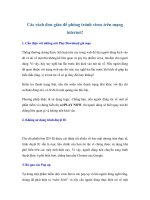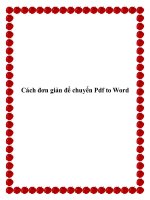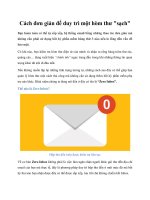Cách đơn giản để ghép bầu trời mây vào ảnh ngoại cảnh doc
Bạn đang xem bản rút gọn của tài liệu. Xem và tải ngay bản đầy đủ của tài liệu tại đây (563.67 KB, 12 trang )
Cách đơn giản để ghép bầu
trời mây vào ảnh ngoại
cảnh
Như các bạn đã biết, khi chụp ngoại cảnh, chất lượng
hình ảnh phụ thuộc khá nhiều vào thời tiết. Vì vậy sau
khi chụp xong chúng ta thường không lấy được hình ảnh
như mong muốn ví dụ cụ thể như bầu trời sau khi chụp
cho ra kết quả thường là một vùng trắng. Hôm nay mình
xin hướng dẫn các bạn cách chèn trời mây vào một bức
ảnh như thế.
Chúng ta sẽ xem trước kết quả của bài tut này:
Stock (Cảm ơn bạn Tuấn Anh vì stock )
Pass giải nén: vietdesigner.net
Bước 1:Đầu tiên chúng ta sẽ tạo một vùng chọn với vùng
trời.
Select > Color Range
Sau khi hộp chức năng hiện ra, các bạn kick chuột vào vùng
mình cần chọn, ở đây chúng ta kick vào vùng trời. Vùng
trắng là vùng được chọn.
Tại Fuzziness chúng ta sẽ điều chỉnh sao cho vùng trời tách
biệt một cách rõ nhất với vật xung quanh (tùy mắt người
dùng).
Sau khi OK chúng ta sẽ có vùng chọn như này.
Bước2: Tiếp theo chúng ta sẽ chèn file ảnh trời mây vào (file
đính kèm trong link download ở trên). So với các ảnh mình
có thì file này chèn vào là đẹp nhất ^^
Chọn công cụ Move (V) kick chuột và giữ file ảnh trời mây,
kéo và đưa sang fle ảnh đang thực hiện.
Kick Mask để xóa đi những vùng xung quanh (Tạo Mask khi
vùng chọn đang được giữ thì những phần nằm ngoài vùng
chọn sẽ bị xóa).
Bỏ liên kết giữa Mask và file ảnh.
Sau đó kick chọn lại thumbnail của Layer ảnh trời mây, vì
Mask đứng yên nên nó vẫn ẩn đi những vùng bạn muốn giấu
.Tại đây, các bạn điều chỉnh cũng như kéo giãn, thu nhỏ (tùy
vào kick cỡ ảnh bạn đang xử lý).
Alt + Kick vào Mask chúng ta sẽ ở chế độ xem Mask
Chọn Brush (B) với Hardness là 0% chọn màu đen, bôi đen
đểxóa đi những phần ko liên quan tới vùng trời
Giảm Opacity của Layer này (các bạn có thể giảm để nhìn
bầu trời được tự nhiên hơn, trong tut mình giữ nguyên
Opacity để quan sát kết quả cho rõ).
Tips: Trường hợp phần viền vừa tách sắc quá hoặc thô quá,
các bạn có thể chọn Mask rồi sử dụng Filter > Blur >
Gaussian Blur với thông số thấp.
Đến đây các bạn đã hoàn thành tác phẩm, chúng ta cùng xem
lại kết quả: